
Serveur MCP LinkedIn
Intégrez LinkedIn avec FlowHunt via MCP pour gérer facilement le réseau professionnel, la publication de contenu et la gestion des pages entreprise. Créez des p...
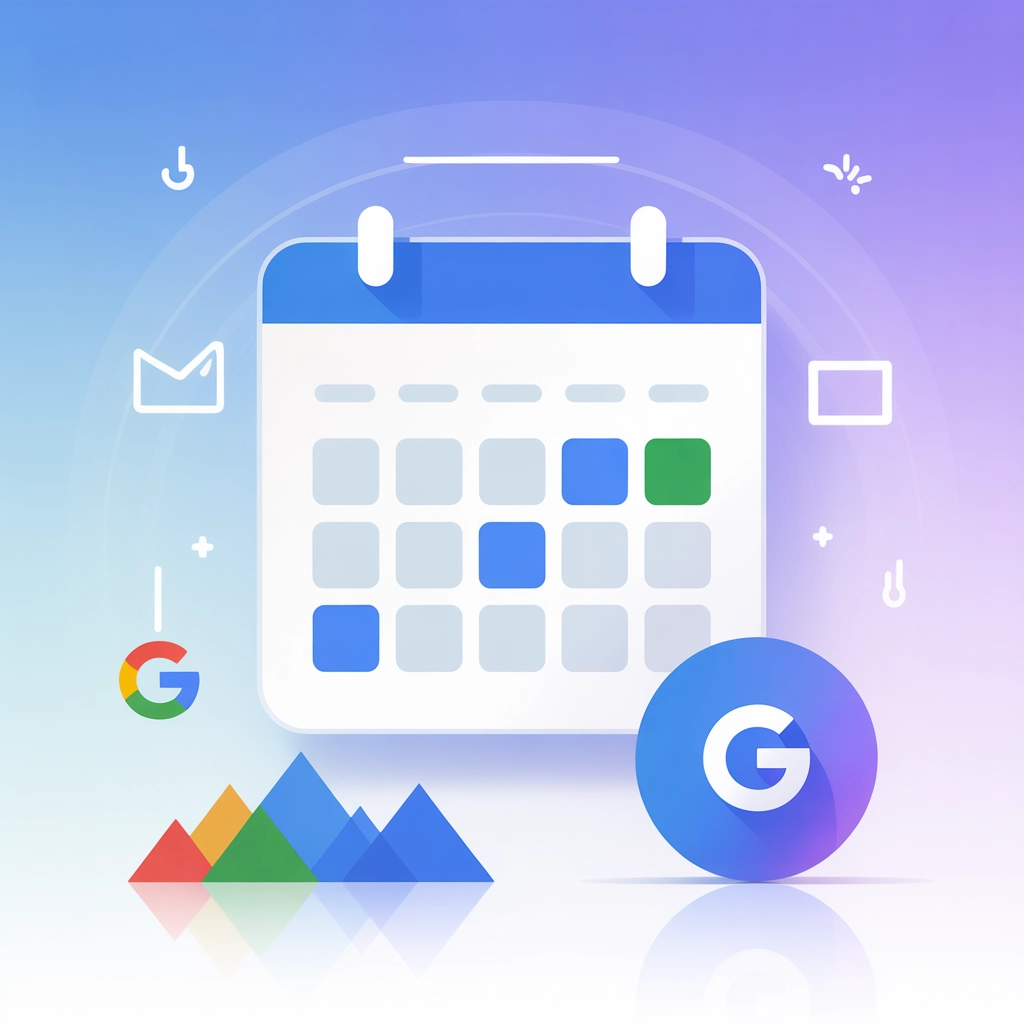
Connectez votre Google Calendar à FlowHunt pour une gestion intelligente des événements et des plannings automatisés.
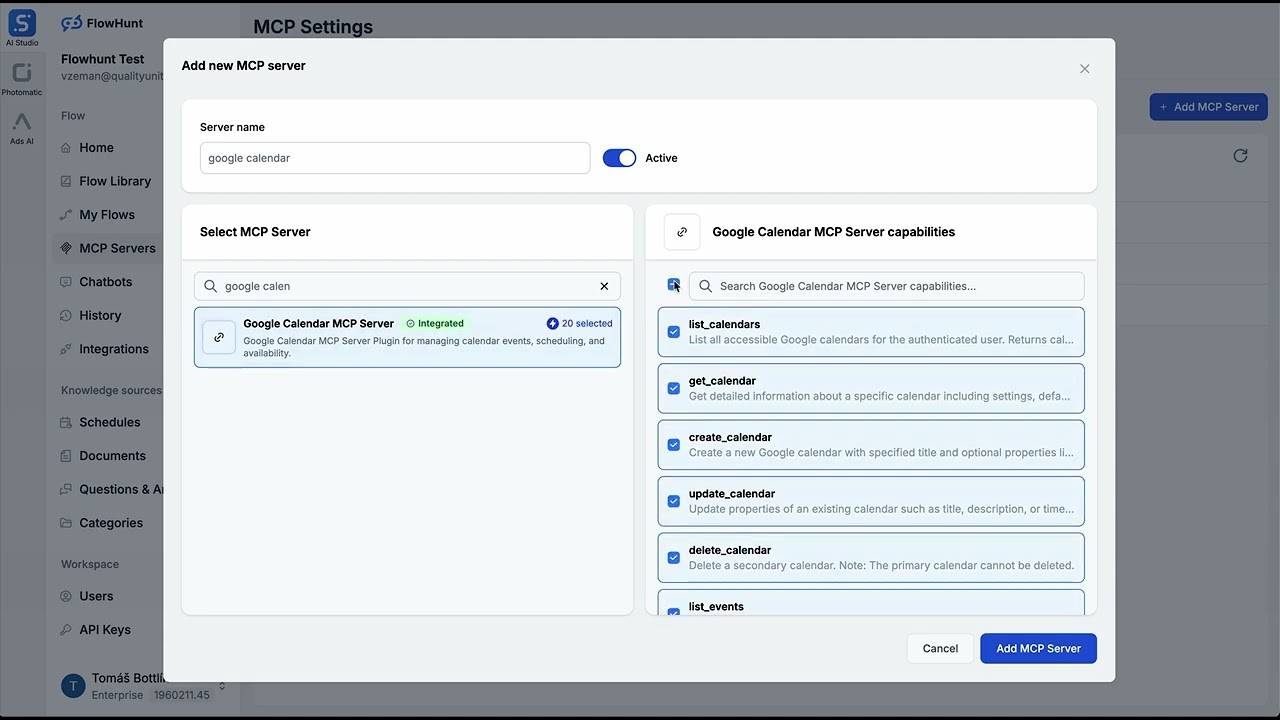
INTÉGRATION MCP
Les outils suivants sont disponibles dans le cadre de l’intégration Google Calendar MCP :
Lister tous les calendriers Google accessibles pour l’utilisateur authentifié. Retourne l’ID du calendrier, le titre, le fuseau horaire, le rôle d’accès et les informations de couleur.
Obtenir les informations détaillées d’un calendrier spécifique, y compris les paramètres, les rappels par défaut et les préférences de notification.
Créer un nouveau calendrier Google avec le titre spécifié et des propriétés optionnelles telles que la description, l’emplacement et le fuseau horaire.
Mettre à jour les propriétés d’un calendrier existant telles que le titre, la description ou le fuseau horaire.
Supprimer un calendrier secondaire. Remarque : le calendrier principal ne peut pas être supprimé.
Lister les événements d’un calendrier spécifié avec possibilité de filtrer par plage horaire, requête de recherche et limite de résultats.
Rechercher des événements dans plusieurs calendriers à l’aide d’une requête texte.
Obtenir les détails d’un événement de calendrier spécifique, y compris les participants, pièces jointes et données de conférence.
Créer un nouvel événement de calendrier avec les détails spécifiés, dont le titre, l’horaire, l’emplacement, les participants et des règles de récurrence optionnelles.
Mettre à jour les propriétés d’un événement existant comme le titre, l’horaire, l’emplacement ou les participants.
Supprimer un événement du calendrier avec notification optionnelle aux participants.
Vérifier les créneaux libres/occupés pour des calendriers spécifiés sur une plage horaire donnée. Utile pour savoir quand des personnes sont disponibles.
Trouver des créneaux de réunion disponibles pour plusieurs participants dans une plage horaire définie.
Créer plusieurs événements de calendrier en une seule opération. Pratique pour planifier des réunions récurrentes ou importer des événements.
Obtenir les options de couleurs disponibles pour les calendriers et événements. Retourne les IDs de couleur et leurs valeurs RGB.
Obtenir les paramètres du calendrier utilisateur, comme le fuseau horaire, le format de date et les préférences d’affichage.
Créer un événement à partir d’un texte en langage naturel comme « Rendez-vous avec Jean demain à 15h ».
Liste de tous les calendriers accessibles
Événements du calendrier principal
Paramètres et préférences du calendrier utilisateur
📝 Remarque : Vous pourrez modifier ou ajouter des outils plus tard selon l’évolution de vos besoins d’automatisation.
{
"mcp": {
"transport": "streamable_http",
"url": "https://mcp.flowhunt.io/••••••••"
}
}
🔒 Important : Traitez l’URL de votre serveur MCP comme un mot de passe. Elle donne un accès direct à vos données Google Calendar et aux outils du serveur. Ne la partagez jamais publiquement et ne la stockez pas dans un gestionnaire de versions.
Vous disposez de deux options puissantes pour mettre en place votre automatisation Google Calendar :
Idéal pour : Démarrer rapidement avec des modèles d’automatisation éprouvés
Générez un flux : Dans la configuration de votre serveur MCP, cliquez sur “Créer un flux préconfiguré”.
Sélectionnez le modèle : Choisissez “Agent IA avec MCP” pour générer un workflow prêt à l’emploi.
Personnalisez la logique : Utilisez l’éditeur visuel de FlowHunt pour adapter l’automatisation :
Mettez en place des notifications de rappel de réunions.
Configurez la création automatique d’événements dans le calendrier.
Gérez la synchronisation des données de calendrier.
Créez des workflows automatisés de planification.

Activez : Enregistrez et activez votre flux pour lancer les opérations automatisées.
Idéal pour : Exigences d’automatisation spécifiques ou enrichissement d’un workflow existant
{
"mcp": {
"transport": "streamable_http",
"url": "https://mcp.flowhunt.io/••••••••"
}
}
Concevez le workflow : Créez la logique personnalisée en exploitant les outils du serveur MCP :

Déployez : Enregistrez votre configuration et activez le flux.
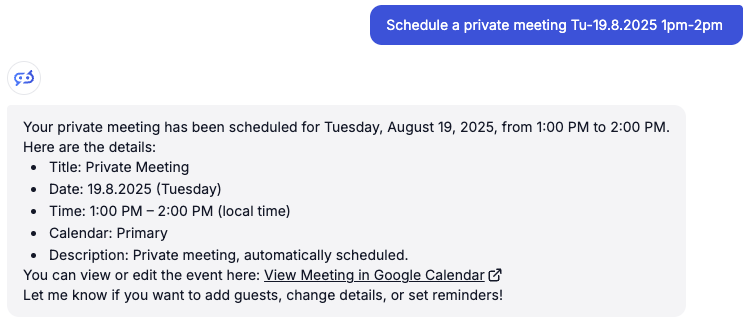
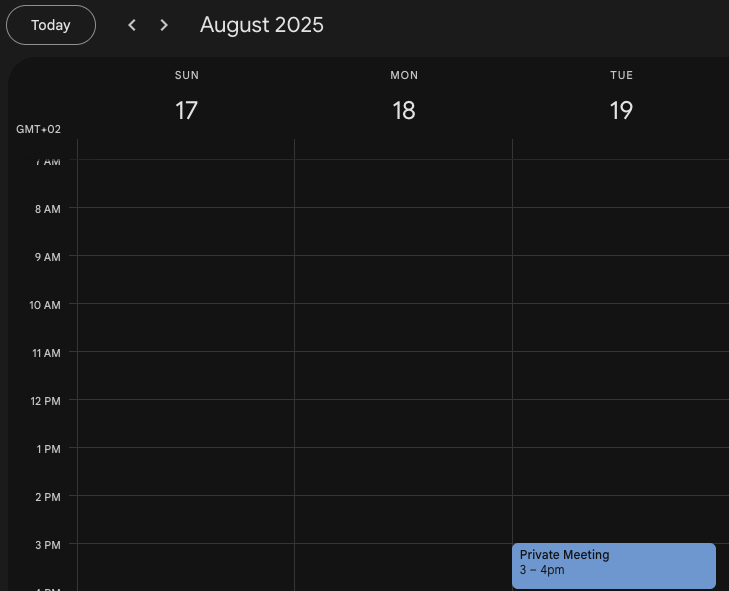
L’intégration du serveur MCP Google Calendar avec FlowHunt.io constitue une base puissante pour l’automatisation intelligente de vos calendriers. Que vous souhaitiez fluidifier la planification de réunions, automatiser la gestion d’événements ou améliorer la coordination d’équipe, cette intégration permet à vos agents IA d’interagir de façon transparente avec vos données de calendrier stratégiques.
Commencez par une automatisation simple, puis élargissez progressivement vos workflows au fur et à mesure que vous vous familiarisez avec la plateforme. La combinaison de la robustesse de Google Calendar en matière de planification et de l’automatisation pilotée par l’IA de FlowHunt va transformer la gestion du temps et la coordination de vos réunions d’équipe.
Prêt à commencer ? Lancez votre intégration dès aujourd’hui et exploitez tout le potentiel de l’automatisation IA pour vos calendriers !
FlowHunt fournit une couche de sécurité supplémentaire entre vos systèmes internes et les outils d'IA, vous donnant un contrôle granulaire sur les outils accessibles depuis vos serveurs MCP. Les serveurs MCP hébergés dans notre infrastructure peuvent être intégrés de manière transparente avec le chatbot de FlowHunt ainsi qu'avec les plateformes d'IA populaires comme ChatGPT, Claude et divers éditeurs d'IA.
Commencez à gérer intelligemment vos événements de calendrier grâce à l’automatisation IA et l’intégration transparente de Google Calendar.

Intégrez LinkedIn avec FlowHunt via MCP pour gérer facilement le réseau professionnel, la publication de contenu et la gestion des pages entreprise. Créez des p...

Intégrez Microsoft SharePoint à FlowHunt via MCP pour gérer sans effort les bibliothèques de documents, listes, sites et flux de travail collaboratifs. Recherch...

Intégrez Mailchimp à FlowHunt via MCP pour gérer vos campagnes d'email marketing, la gestion d’audience et les workflows d’automatisation en toute fluidité. Cré...
Consentement aux Cookies
Nous utilisons des cookies pour améliorer votre expérience de navigation et analyser notre trafic. See our privacy policy.